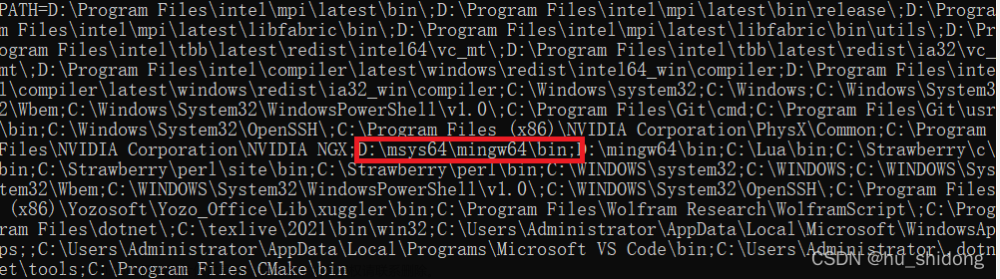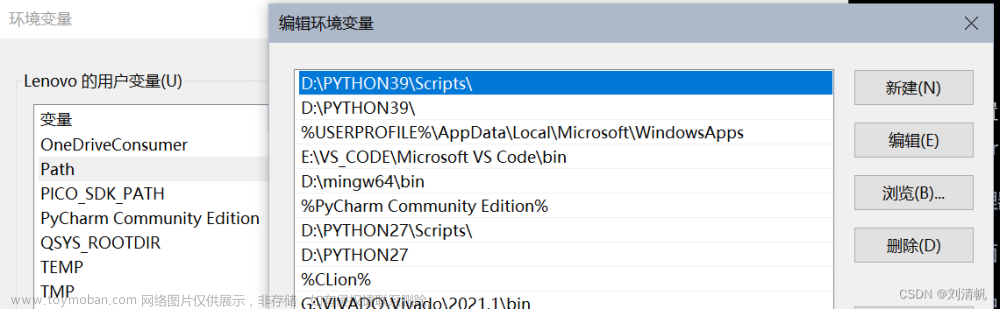一、CMake 和 mingw64的安装和环境配置
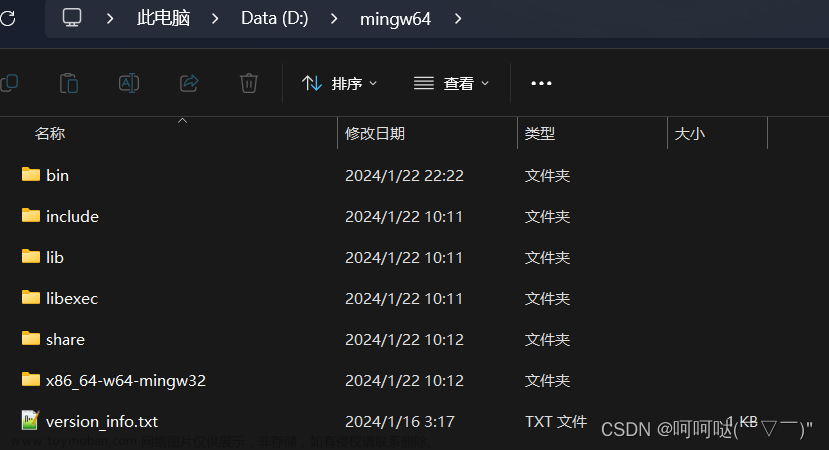


二、tasks.json和launch.json文件配置
- tasks.json
{
"version": "2.0.0",
"options": {
"cwd": "${workspaceFolder}/build"
},
"tasks": [
{
"type": "shell",
"label": "cmake",
"command": "cmake",
"args": [
".."
]
},
{
"label": "make",
"group": "build",
"command": "make",
"args": [],
"problemMatcher": []
},
{
"label": "Build",
"dependsOrder": "sequence",
"dependsOn": [
"cmake",
"make"
]
},
{
"type": "cppbuild",
"label": "C/C++: g++ 生成活动文件",
// "command": "/usr/bin/g++",
"command": "D://mingw64//bin//g++.exe",
"args": [
"-fdiagnostics-color=always",
"-g",
"-o",
"${workspaceFolder}/bin/app.exe",
"-fexec-charset=GBK"
],
"options": {
"cwd": "${workspaceFolder}"
},
"problemMatcher": [
"$gcc"
],
"group": {
"kind": "build",
"isDefault": true
},
"detail": "D://mingw64//bin//g++.exe"
}
]
}- launch.json
{
// 使用 IntelliSense 了解相关属性。
// 悬停以查看现有属性的描述。
// 欲了解更多信息,请访问: https://go.microsoft.com/fwlink/?linkid=830387
"version": "0.2.0",
"configurations": [
{
"name": "(gdb) 启动",
"type": "cppdbg",
"request": "launch",
"program": "${workspaceFolder}/bin/app.exe",
"args": [],
"stopAtEntry": false,
"cwd": "${workspaceFolder}",
"environment": [],
"externalConsole": true,
"MIMode": "gdb",
"setupCommands": [
{
"description": "为 gdb 启用整齐打印",
"text": "-enable-pretty-printing",
"ignoreFailures": true
},
],
"preLaunchTask": "Build",
"miDebuggerPath": "D://mingw64//bin//gdb.exe", // 修改为你的 gdb 路径
},
]
}三、CMakeLists.txt文件
cmake_minimum_required(VERSION 3.15)
project(Cat)
# C++ 的解决办法
set(CMAKE_CXX_FLAGS "${CMAKE_CXX_FLAGS} -Wall -fexec-charset=GBK")
include_directories(${PROJECT_SOURCE_DIR}/include)
aux_source_directory(${PROJECT_SOURCE_DIR}/src SRC_LIST)
# 添加可执行文件
add_executable(app main.cpp ${SRC_LIST})
set(EXECUTABLE_OUTPUT_PATH ${PROJECT_SOURCE_DIR}/bin)四、头文件和源文件
- cat.h
#ifndef CAT_H
#define CAT_H
#include <iostream>
#include <string>
class Cat{
public:
Cat(std::string name, int age); // 构造函数,初始化姓名和年龄
// Getter
std::string getName () const;
int getAge() const;
// Setter
void setName(std::string name);
void setAge(int age);
// print
void printObj() const;
~Cat();
private:
std::string m_name; // 姓名
int m_age; // 年龄
};
#endif- cat.cpp
#include "cat.h"
Cat::Cat(std::string name, int age) {
this->m_name = name;
this->m_age = age;
}
std::string Cat::getName() const{
return this->m_name;
}
int Cat::getAge() const{
return this->m_age;
}
void Cat::setName(std::string name) {
this->m_name = name;
}
void Cat::setAge(int age) {
this->m_age = age;
}
void Cat::printObj() const{
std::cout << "Cat(" << this << ")" << ": Name : " << this->m_name << ": Age : " << this->m_age << std::endl;
}
Cat::~Cat() {
std::cout<<"析构函数~"<<std::endl;
}
- main.cpp
#include <iostream>
#include "cat.h"
using namespace std;
int main(int argc,char *argv[]) {
// 值
Cat cat1("moon",3);
// const Cat cat1("moon",3);
// const Obj 只能调用 const Method
cout<<cat1.getName()<<endl;
cout<<cat1.getAge()<<endl;
cat1.printObj();
cat1.setName("黑猫警长");
cout<<cat1.getName()<<endl;
// 指针
const Cat *catPoint = &cat1;
cout<<catPoint->getName()<<endl;
cout<<catPoint->getAge()<<endl;
catPoint->printObj();
// 引用
const Cat &catRef = cat1;
cout<<catRef.getName()<<endl;
cout<<catRef.getAge()<<endl;
catRef.printObj();
system("pause");
return 0;
}五、中文乱码问题解决
CMake C/C++程序输出乱码
Clion CMake C/C++程序输出乱码_cmake message 乱码-CSDN博客https://blog.csdn.net/qq_37274323/article/details/120674592
# C的解决办法
set(CMAKE_C_FLAGS "${CMAKE_C_FLAGS} -Wall -fexec-charset=GBK")
# C++ 的解决办法
set(CMAKE_CXX_FLAGS "${CMAKE_CXX_FLAGS} -Wall -fexec-charset=GBK")
在此基础上,进一步来解决 VScode控制台中文乱码问题?(文章推荐)
(4 封私信 / 25 条消息) 如何解决VScode控制台中文乱码问题? - 知乎 (zhihu.com)https://www.zhihu.com/question/65557618/answer/2950382369?utm_id=0
- 在tasks.json文件中添加:"-fexec-charset=GBK"

- 接着,在设置中搜索"encoding",启用Auto Guess Encoding


五、运行方式
方式一:1.先点击生成,可以生成所选目标

2.点击运行按钮,在终端窗口中启动所选目标

方式二:按住F5运行,会出现调试窗口和终端窗口,也可以看变量等文章来源:https://www.toymoban.com/news/detail-820436.html
 文章来源地址https://www.toymoban.com/news/detail-820436.html
文章来源地址https://www.toymoban.com/news/detail-820436.html
到了这里,关于windows .vscode的json文件配置 CMake 构建项目 调试窗口中文设置等的文章就介绍完了。如果您还想了解更多内容,请在右上角搜索TOY模板网以前的文章或继续浏览下面的相关文章,希望大家以后多多支持TOY模板网!